Contenido
Inicio ” Windows 10 ” Cómo crear un acceso directo al Centro de seguridad de Windows Defender en Windows 10
Cómo crear un acceso directo al Centro de seguridad de Windows Defender en Windows 10
S 29
![]() RECOMENDADO:>Click>
RECOMENDADO:>Click>
Métodos para crear accesos directos al Centro de seguridad de Windows Defender en Windows 10 con pasos. – El Centro de seguridad de Windows Defender es una aplicación especialmente diseñada para controlar las características de salud y seguridad de los equipos con Windows 10. Esto le ayuda a tomar todas las medidas de protección y privacidad de una manera fácil. Si a menudo abre esta aplicación para ver informes de salud y gestionar otras medidas de seguridad del PC, cree un acceso directo. Consulte una guía similar: Cómo reiniciar Windows 10 para reinstalar y actualizar según sea necesario.
Se puede acceder al Centro de seguridad de Windows Defender desde la sección W del menú Inicio. Pero la mayoría de los usuarios de Windows 10 utilizan esta aplicación con frecuencia, por lo que se recomienda crear un acceso directo. Por lo tanto, esta guía le presenta las instrucciones para Crear acceso directo al Centro de seguridad de Windows Defender en Windows 10.
Avancemos ahora hacia los pasos de ambos métodos uno por uno.
Formas de crear un acceso directo al Centro de seguridad de Windows Defender en Windows 10
Método 1: Creación manual de un acceso directo al Centro de seguridad de Windows Defender
Paso 1 – En el escritorio, busque un espacio vacío y haga clic con el botón derecho del ratón. Después de eso, debe pasar el ratón por encima de New y luego hacer clic en la opción Shortcut .
Paso 2 – Ahora, en la ventana que aparece, copie y pegue el comando que aparece a continuación y pulse el botón Siguiente . Puede encontrar el botón Siguiente en la parte inferior del asistente.
“Windsir” Explorador. Exe Windowsdefender:
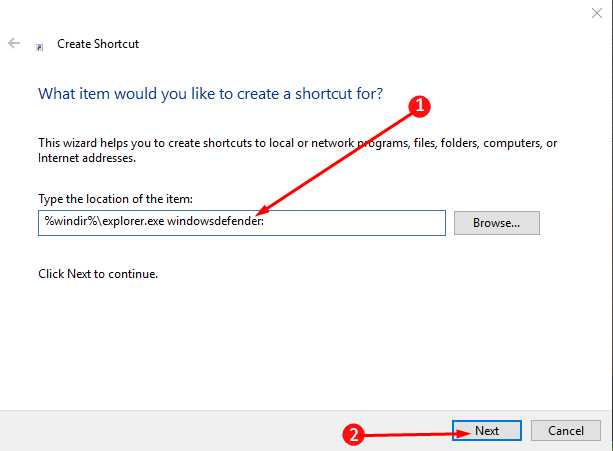
> Paso> En el siguiente panel escriba el nombre que desee dar al acceso directo recién creado. Bueno, le recomendamos que mantenga el nombre como Windows Defender Security Center ya que le ayudará a localizar fácilmente el acceso directo. Por último, haga clic en el botón Finalizar para completar el proceso de creación de un acceso directo.
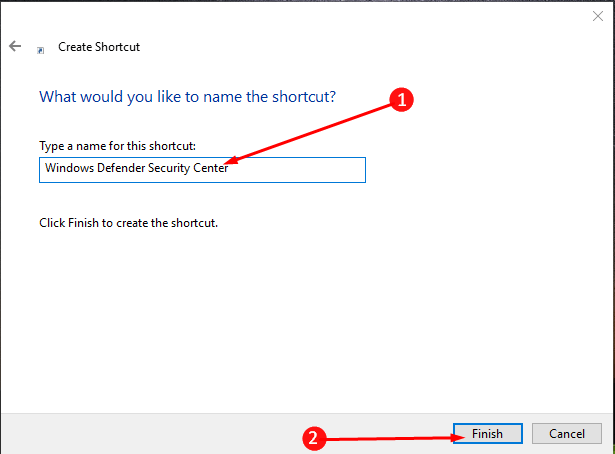
> Paso> Después de generar correctamente el acceso directo, introduzca un clic derecho en el icono Seguridad de Windows Defender Centro . Ahora busque la opción Propiedades y luego haga clic en la misma.
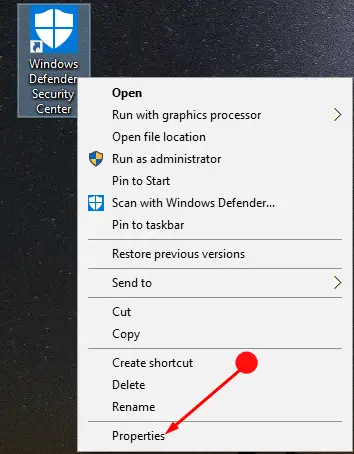
> Paso>En la siguiente pantalla, concéntrese en la pestaña Acceso directo que se encuentra en la parte superior del cuadro y, a continuación, haga clic en Cambiar icono .
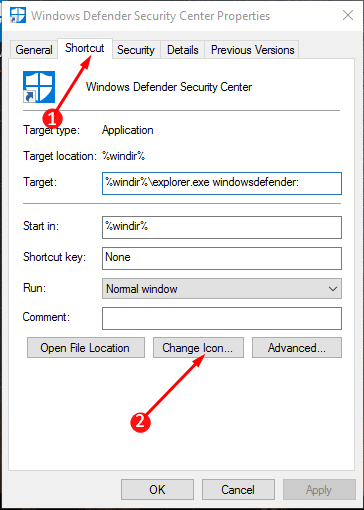
> Step> Justagainst the option Browse copy and paste the location given below and click OK .
Archivos del programa Windows Defender EppManifest.dll
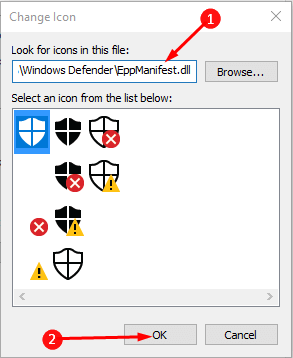
> Paso> Aquí, elija el símbolo que desee para que permanezca como icono del acceso directo. Seleccione el icono deseado y haga clic en OK para establecer su elección preferida como icono del acceso directo.
Paso 8 – Haga clic en los botones Aplicar y Aceptar en el cuadro Propiedades e implemente el nuevo icono en el acceso directo. Ahora eres libre de colocar el atajo donde quieras.
Palabras finales
Después de terminar cualquiera de los métodos mencionados y sus directrices, podrá crear un acceso directo al Centro de seguridad de Windows Defender en Windows 10. Una vez hecho esto, puede seguir sin preocuparse por la protección de seguridad de Windows 10. Si tienes más información sobre esta nueva aplicación que Microsoft ha lanzado, escríbenos en el formulario de comentarios.
<img src="





